Mi a teendő, ha a telefon vagy a táblagép nem csatlakozik a Wi-Fi-hez

- 4558
- 318
- Bíró Barnabás
Egy olyan időben élünk, amikor okostelefon vagy táblagép használatával szinte bármilyen műveletet elvégezhet. Amikor az interneten bármilyen információt találhat másodpercek alatt. Mikor, otthon ülve, munkahelyen vagy akár úton, hallgathat bármilyen zenét, vagy megnézheti a hálózatra letöltött videókat. Hogy korunkban a legjobban összpontosíthat vagy felzaklathat bennünket? Csak az a pillanat, amikor váratlanul számunkra a telefon vagy a táblagép nem csatlakozik a Wi-Fi-hez, és nincs lehetőségünk az internetre menni. Miért néha a telefon vagy a táblagép nem csatlakozik a Wi-Fi-hez, miért fordul elő, ha megpróbálnak csatlakozni, és hogyan kell kezelni velük, akkor figyelembe fogjuk venni ezt az anyagot.

Az oka annak, hogy az eszköz nem csatlakozik a vezeték nélküli hálózathoz
Érdemes azonnal tisztázni, hogy ennek a kis kézikönyvek gyűjteményének ugyanolyan értéke van, mind azok számára, akik a telefon használatával járnak a hálózatba, és azok számára, akik tablettát használnak e célokra. Ezekben az eszközökben a Wi-Fi modul azonos módon működik, tehát ha problémák merülnek fel az internethez való csatlakozáskor, a megoldás leggyakrabban azonos minden felhasználó és eszköz számára.
Leggyakrabban a hálózatba való belépés problémái Android felhasználókkal rendelkeznek, de maga a rendszer sokkal több információt is nyújt egy adott problémáról, amely a csatlakozáskor felmerült. Ezért fogjuk figyelembe venni a Wi-Fi-hez való csatlakozás problémáit pontosan az Android példáján.
Amikor a felhasználó csatlakozik a Wi-Fi-hez, a telefon, az Android a különböző szövegeket tartalmazó üzenetekről adhat ki. Ez a szöveg segít meghatározni, hogy az eszköz miért nem tud csatlakozni az internethez, és elősegíti a probléma okának kiküszöbölését.
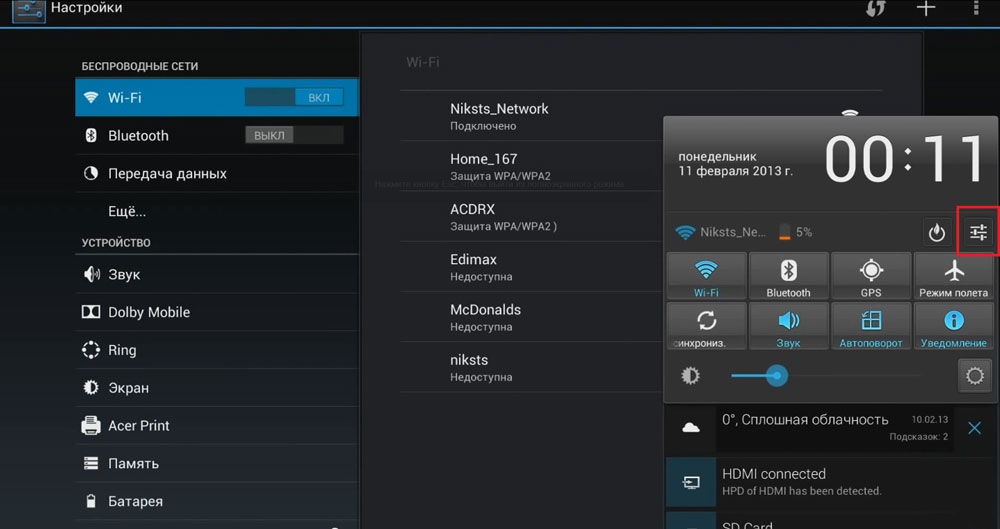
Egy adott hozzáférési pont kiválasztása után a telefon megmutathatja a következő üzeneteket:
- "IP -cím megszerzése ..."
- "Hitelesítés ..."
- "Tiltva".
- "Mentett, védelem WPA/WPA2".
És van olyan helyzet is, amikor a kapcsolat sikeres volt, de még mindig nem sikerül az oldalak megnyitása.
IP -címek beszerzése
Abban az esetben, ha az Android telefonja vagy táblagépe nem csatlakozik az internethez a Wi-Fi-n keresztül, és folyamatosan jelentése szerint az IP-cím fogad, a legegyszerűbb a hálózat törlése és annak beállításai az eszköz memóriájából és Próbáljon újra csatlakozni. Ehhez kattintson az Eszközbeállítások hozzáférési pontjának nevében, és válassza a Környegység menüben a "Törlés" lehetőséget. Néhány másodperc múlva próbálja meg újra csatlakozni. Ebben az esetben a telefonjának vagy a táblagépének egy jelszó ismételt bejegyzésére van szüksége, tehát ha nem csatlakozik egy otthoni útválasztóhoz, akkor előre kell tisztáznia a jelszó írásának helyességét.
Hitelesítés
Az oka annak, hogy egy tabletta vagy telefon az Androidon folyamatosan jeleníthet meg egy ilyen üzenetet, valószínűleg a jelszóban. Először meg kell győződnie arról, hogy helyesen jelezte az összes jelszó szimbólumát, és nem engedélyezte a gépelést sehol. Ha az internet nem kapcsol be meglehetősen hosszú ideig, egy ilyen üzenet megjelenítésével, törölje a hálózatot, ahogy azt az utasítások előző pontjában mondják, és próbáljon újra csatlakozni. Másodszor, ha csatlakozik a kiválasztott Wi-Fi hálózatban, akkor nem volt ez az első alkalom, és korábban a kapcsolat problémák nélkül történt, tisztáznia kell, hogy a jelszó megváltozott-e az utolsó sikeres kapcsolat óta. Ez releváns azokban az esetekben, amikor egy okostelefon vagy tabletta nem csatlakozik a Home Wi-Fi-hez.

A mobil eszközhöz nem kapcsolódó problémák
Az összes későbbi tanács, amelyet ebben az anyagban adunk neked, valamilyen módon kapcsolódik az útválasztók beállításaihoz, tehát elsősorban akkor lesznek relevánsak, ha a táblagép vagy az okostelefon nehézségekbe ütközik, amikor közvetlenül a házba lépnek a hálózatba. Vagyis ahol függetlenül megváltoztathatja a hálózati berendezések beállításait.
Eleinte meg kell tudnia, miért nem működik a kiválasztott hozzáférési ponttal, miért nem hajlandó csatlakozni ahhoz, és megváltoztatja az útválasztó beállításait, bármely böngészőn keresztül vagy mobil alkalmazáson keresztül lépjen be a kezelőpanelen a gyártó által biztosított.
Egyszerű újraindítás
Ha az Androidot futtató táblagép vagy okostelefon nem tud csatlakozni az otthoni internethez, akkor ennek oka talán egyszerű. Annak ellenére, hogy vizuálisan úgy tűnik, hogy az útválasztó működik, szoftvere függő állapotban lehet. Ebben az esetben az újraindítás segít. Kapcsolja ki az eszközt az aljzatból, és várjon néhány másodpercig (7-10). Ezután kapcsolja be újra a hálózatra, és ellenőrizze, hogy az a jelzés ellenőrzésével működik -e. Néhány másodperc múlva ellenőrizze, hogy a mobil eszköz látja -e a hozzáférési pontot, és próbálja megismételni a csatlakozási kísérletet. Ha a készülék nem látja a hálózatot, akkor valószínűleg az útválasztó még mindig bekapcsol, és néhány másodpercről egy percre kell várnia.

Jelszó módosítása
Ha a modul látja a hozzáférési pontot, de nem emlékszik az otthoni vezeték nélküli hálózat jelszavára, akkor bármikor megváltoztathatja az útválasztó beállításaiban. Ehhez lépjen a megfelelő beállítások szakaszba, és állítson be egy új karakterek kombinációját. Legalább nyolcnak kell lennie. Mentse el a változtatásokat, és indítsa újra az útválasztót. Felhívjuk figyelmét, hogy az eljárás után új jelszót kell beírnia minden olyan eszközbe, amely ezen a hozzáférési ponttal működik, és rajta keresztül vezeték nélküli jelet kap.
A titkosítás típusának módosítása
Bizonyos helyzetekben (ez különösen gyakori a költségvetési osztály Android-eszközeiben) kiderül, hogy a beépített Wi-Fi modul nem működik bizonyos típusú titkosítással. Ez ahhoz vezet, hogy az eszköz egy hozzáférési pontot lát, de csak a "leválasztott" hibát mutatja ki, és nem kapcsolódik az internethez. Egy ilyen probléma kiküszöböléséhez meg kell nyitnia az útválasztó beállításait, és meg kell változtatnia a titkosítás típusát, amellyel a mobil eszköz működik. Javasoljuk, hogy válasszon a WPA/WPA2 és a WPA-PSK típusait. Ezek a titkosítási szabványok támogatják a legtöbb eszközt.
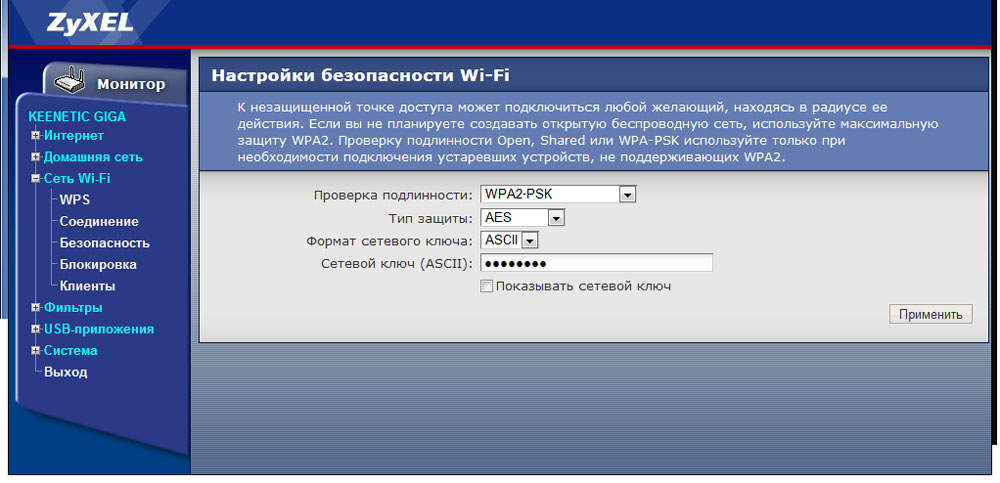
Csatornacsere
Néhány olyan helyzetben, amelyben a mobil eszköz nem csatlakozik az internethez vezeték nélküli hálózaton keresztül, a csatornacsere is hasznos lesz, amelyen keresztül jelet hallanak. A csatorna megváltoztatásának oka lehet olyan helyzet, amikor az eszköz egy hozzáférési pontot lát, de a kapcsolat nem fordul elő. Ennek oka a hálózati berendezések és a Wi-Fi modul kompatibilitásának problémái is. Összességében az útválasztó beállításaiban akár 12 csatornát is találhat, de általában egyetlen költségvetési eszköz sem működik az Androidon, a kilencedik feletti csatornával. Vegye figyelembe ezt az információt egy hálózat beállításakor.
Átlós szűrők Mac és ip
Olyan helyzetben, amikor a hálózati berendezést tesztelik és helyesen működnek, a mobil eszköz egy hozzáférési pontot lát, több hasonló eszköz ugyanazon az eszközön megy keresztül, de az okostelefon még mindig nem kapcsolódik a célhálózathoz, érdemes megnézni a Mac -t és IP -címek paraméterekben a paraméterek útválasztójában. Időnként a hálózati berendezéseket úgy konfigurálják, hogy csak az otthoni, a Mac és az IP -címek vannak, amelyeknek a modem vezérlőpanelei vagy más hálózati berendezések egy speciális szakaszában vannak meghatározva az internet eléréséhez. Válassza le az összes felesleges szűrőt és indítsa újra az útválasztót. Ne felejtsd el - néhány másodpercről egy percre bekapcsol, és csak utána érdemes ellenőrizni, hogy a hozzáférési pont látja -e a mobil eszközt.
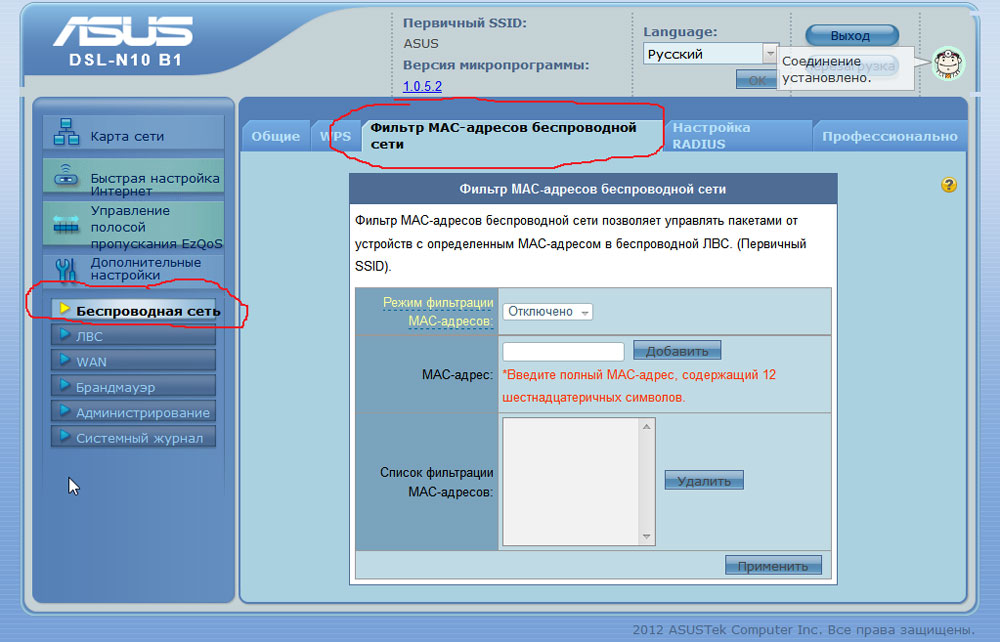
Következtetés
Amint azt a kis utasításokból megértette, szinte minden olyan probléma, amely felmerül, amikor egy mobil eszközt egy vezeték nélküli hálózathoz csatlakoztat, néhány perc alatt megoldható, a megfelelő információkkal és a hálózati berendezések beállításaihoz való hozzáféréssel. Reméljük, hogy utasításaink segítettek a hibák kiküszöbölésében, és most már könnyen eljuthat az interneten bármelyik eszközéről. Ha ez nem működik, azt javasoljuk, hogy menjen át a teljes listán az elejétől a végéig, és próbálja meg az összes tippet kivétel nélkül használni.
- « A PC -n és a laptopon a BIOS beírásának módjai
- Az androidon történő gyökér jobb megszerzésének módjai »

